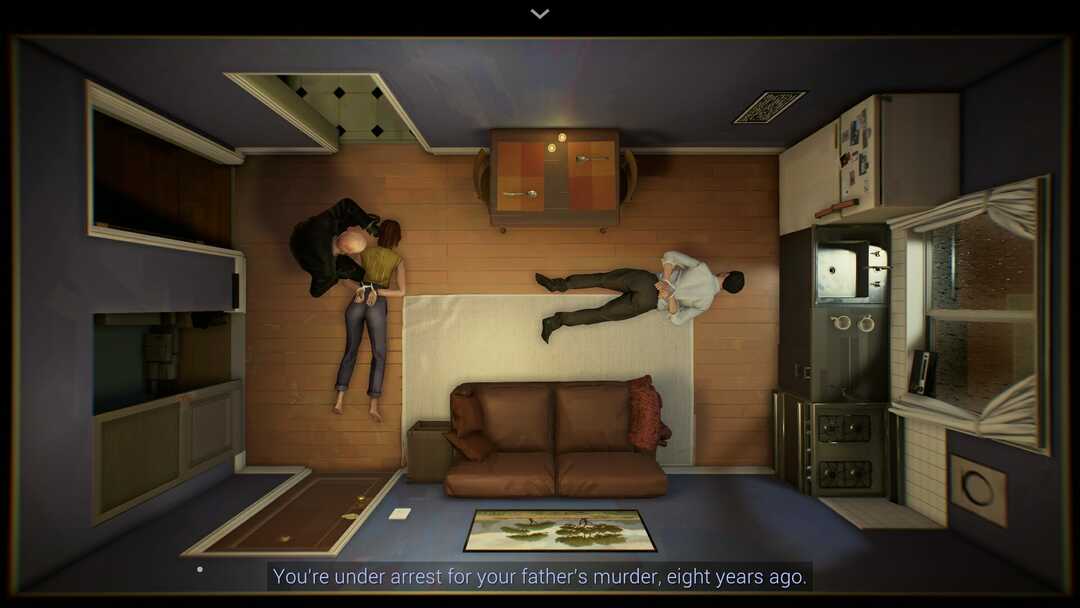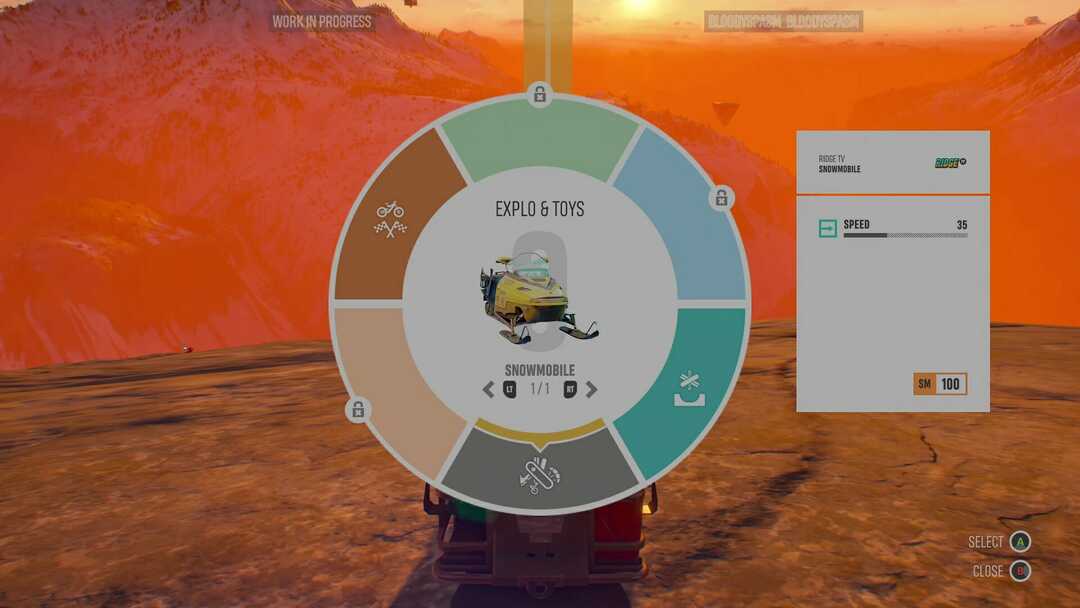Herná konzola Xbox má množstvo funkcií na zlepšenie herného zážitku. Jednou z takýchto funkcií sú možnosti tapiet, ktoré si nastavíte. Počas prehliadania hlavnej ponuky si môžete vybrať celý rad farebných možností tapety na nastavenie pozadia. Takéto funkcie môžu zlepšiť vizuálny vzhľad a dojem z konzoly Xbox. Ako fanúšik Xboxu máte možnosť vytvoriť si pozadie, ktoré sa vám páči, a potom sa pustiť do svojich obľúbených hier. V tomto článku sa najprv pozrieme na to, ako zmeniť bežné pozadie na konzole Xbox, a potom sa pozrieme na ďalšie dostupné možnosti, ktoré úplne okorenia vizuálny pohľad pri prehliadaní hlavnej ponuky.
Metóda 1: Zmena bežnej tapety na Xbox Series X a Series S
Krok 1: Stlačte tlačidlo tlačidlo Xbox na vašom ovládači.

Krok 2: Prejdite na Profil a systém a vyberte Nastavenie.

Krok 3: Prejdite na generál kartu a potom vyberte Personalizácia.

Krok 4: Ďalej v ponuke vyberte Moje pozadie.

REKLAMA
Krok 5: Vyberte Jednofarebné a herné umenie.

Krok 6: Ďalej vyberte možnosť farby, ktorú chcete použiť ako pozadie.

Poznámka:
1. Tento krok by ste urobili počas počiatočného nastavenia. Farba zvolená v tom čase bude predvolenou farbou pozadia, ktorú teraz môžete zmeniť.
2. Máte rôzne možnosti pre pozadie, ako je plná farba, grafika hry, umenie úspechu, vlastný obrázok, snímky obrazovky a dynamické farebné pozadie.

3. Prípadne môžete stlačiť tlačidlo Prispôsobiť tlačidlo na ovládači Xbox. Toto prináša Prispôsobiť domov obrazovku, na ktorú môžete prejsť Moje pozadie.


Metóda 2: Zmena vlastnej tapety na zariadení Xbox Series X a Series S.
Na konzolu Xbox môžeme na pozadie umiestniť aj iné obrázky podľa vlastného výberu. Na tento účel si môžete buď stiahnuť obrázok z webu, alebo urobiť snímky obrazovky svojho obľúbeného herného momentu. Všetky tieto budú uložené vo vašej konzole Xbox, ku ktorej máte prístup a môžete ju použiť ako pozadie. Môžete sa tiež rozhodnúť nahrať obrázky z jednotky USB.
Krok 1: Stlačte tlačidlo tlačidlo Xbox na vašom ovládači. Vyberte Microsoft Edge prehliadača z ponuky.


Krok 2: Do vyhľadávacieho panela zadajte pozadie, ktoré chcete stiahnuť.
Poznámka: Pre tento článok použijeme obrázok z Halo Infinite, ktorý bude dostupný na internete.

Krok 3: Vyberte obrázok zo zobrazených možností vyhľadávania. Kliknite na tlačidlo možností v ovládači a vyberte nastaviť ako pozadie.


Poznámka: Ak máte obrázok zo zariadenia USB a chcete ho použiť ako pozadie, postupujte podľa nižšie uvedených krokov.
Krok 4: Stlačte tlačidlo tlačidlo Xbox na vašom ovládači. Ísť do Profil a systém a vyberte Nastavenie.


Krok 5: Prejdite na generál kartu a vyberte Personalizácia.

Krok 6: Vyberte Moje pozadie z ponuky Personalizácia.

Krok 7: Vyberte Vlastný obrázok z ponuky, ktorá sa zobrazí.

Krok 8: Vyberte obrázok, ktorý máte na zariadení USB alebo ktorý chcete nastaviť ako pozadie. Kliknite na OK.
Krok 9: Prejdite na domovskú stránku a pozrite si vlastné pozadie pripravené na vaše zobrazenie.
Teraz, keď je vaša konzola Xbox okorenená pre lepší výhľad, môžete vykonať ďalšie zmeny, ako chcete, aby vyhovovali vašej osobnosti. Ako je uvedené v tomto článku, môžete to urobiť pomocou vlastného obrázka alebo pravidelných zmien v nastaveniach tapety. V sekcii komentárov nám povedzte, ktorý spôsob uprednostňujete na zmenu zobrazenia na konzole Xbox.
Krok 1 - Stiahnite si Restoro PC Repair Tool odtiaľto
Krok 2 – Kliknite na Spustiť skenovanie, aby ste automaticky našli a opravili akýkoľvek problém s počítačom.